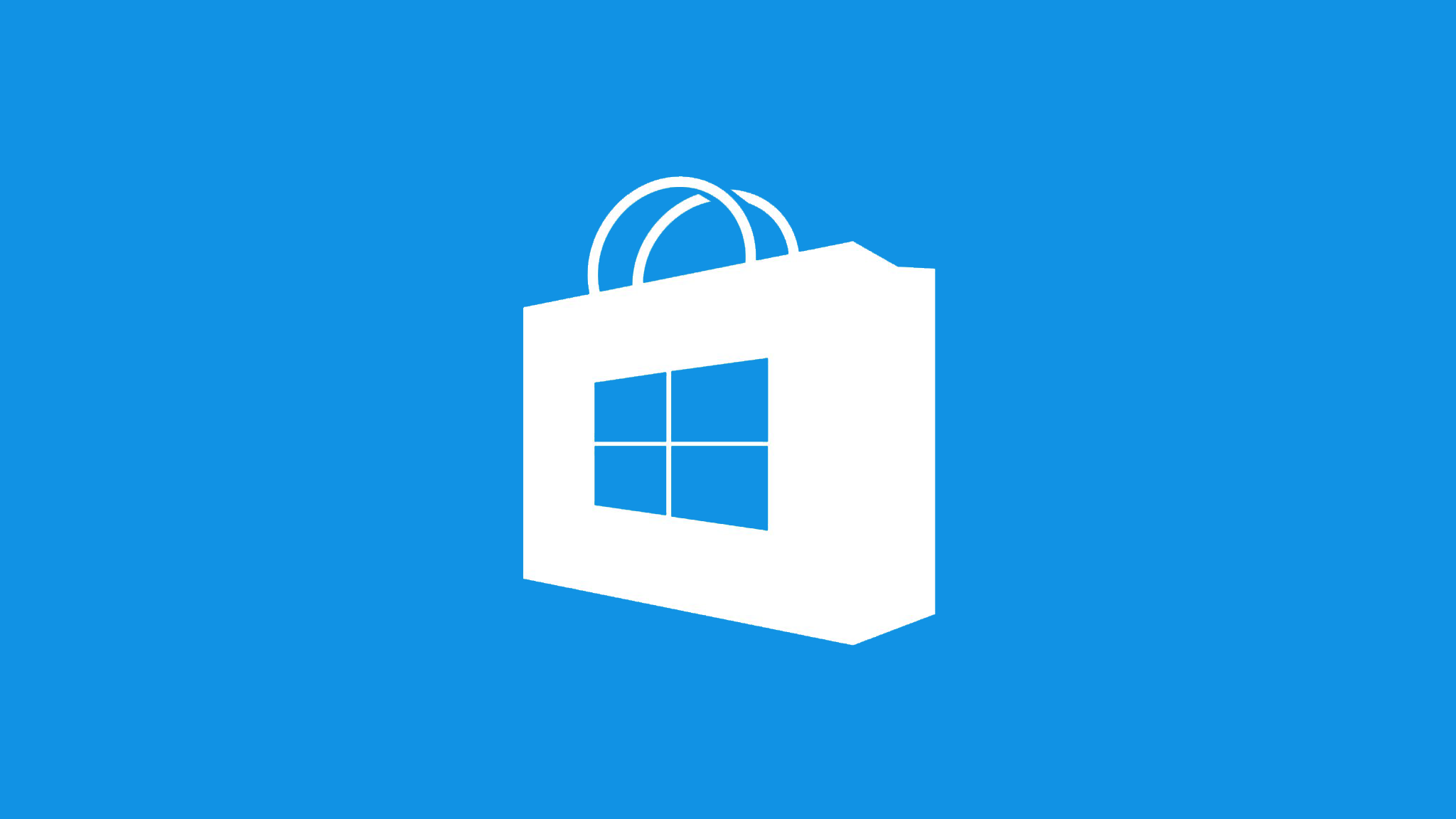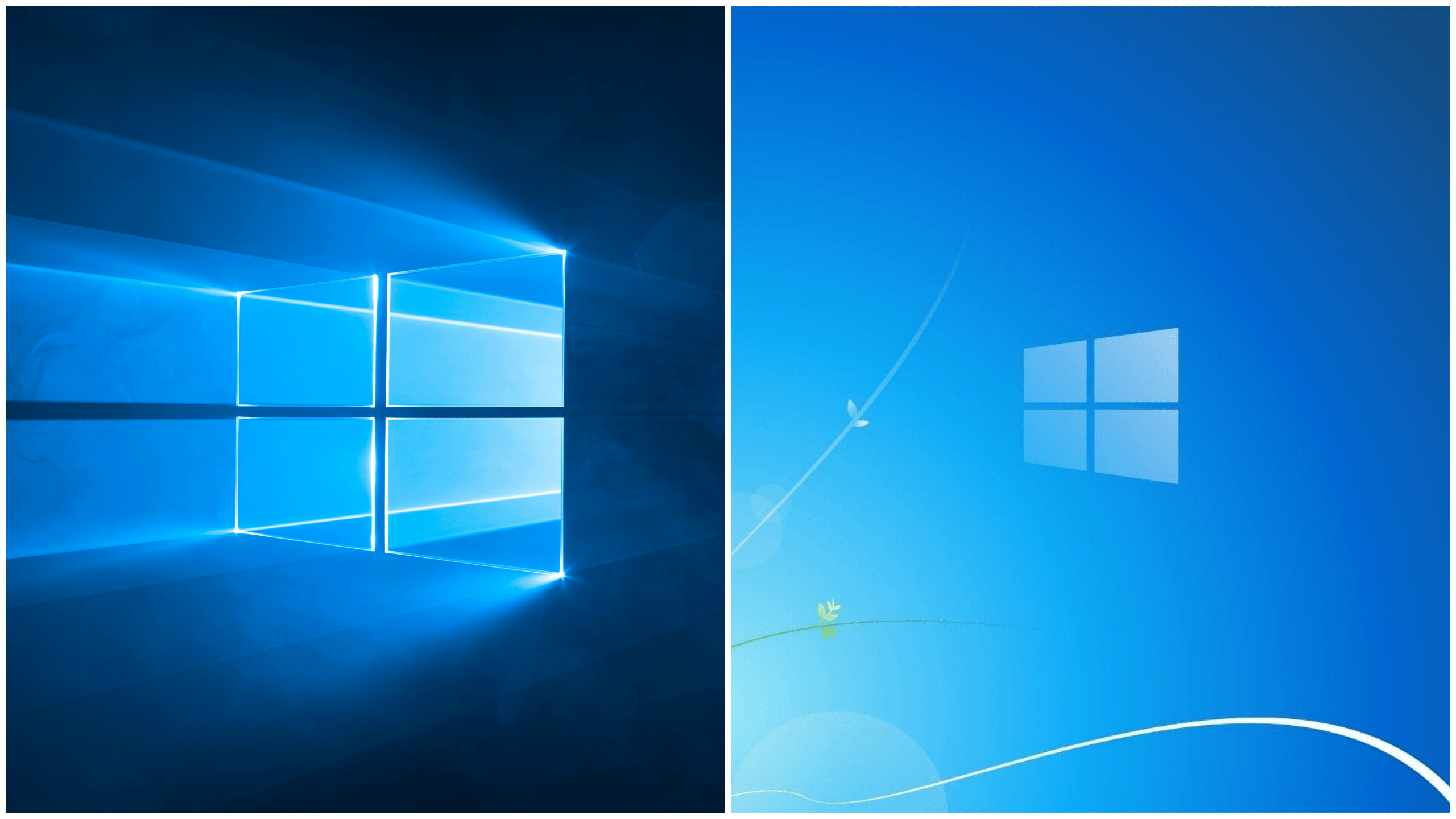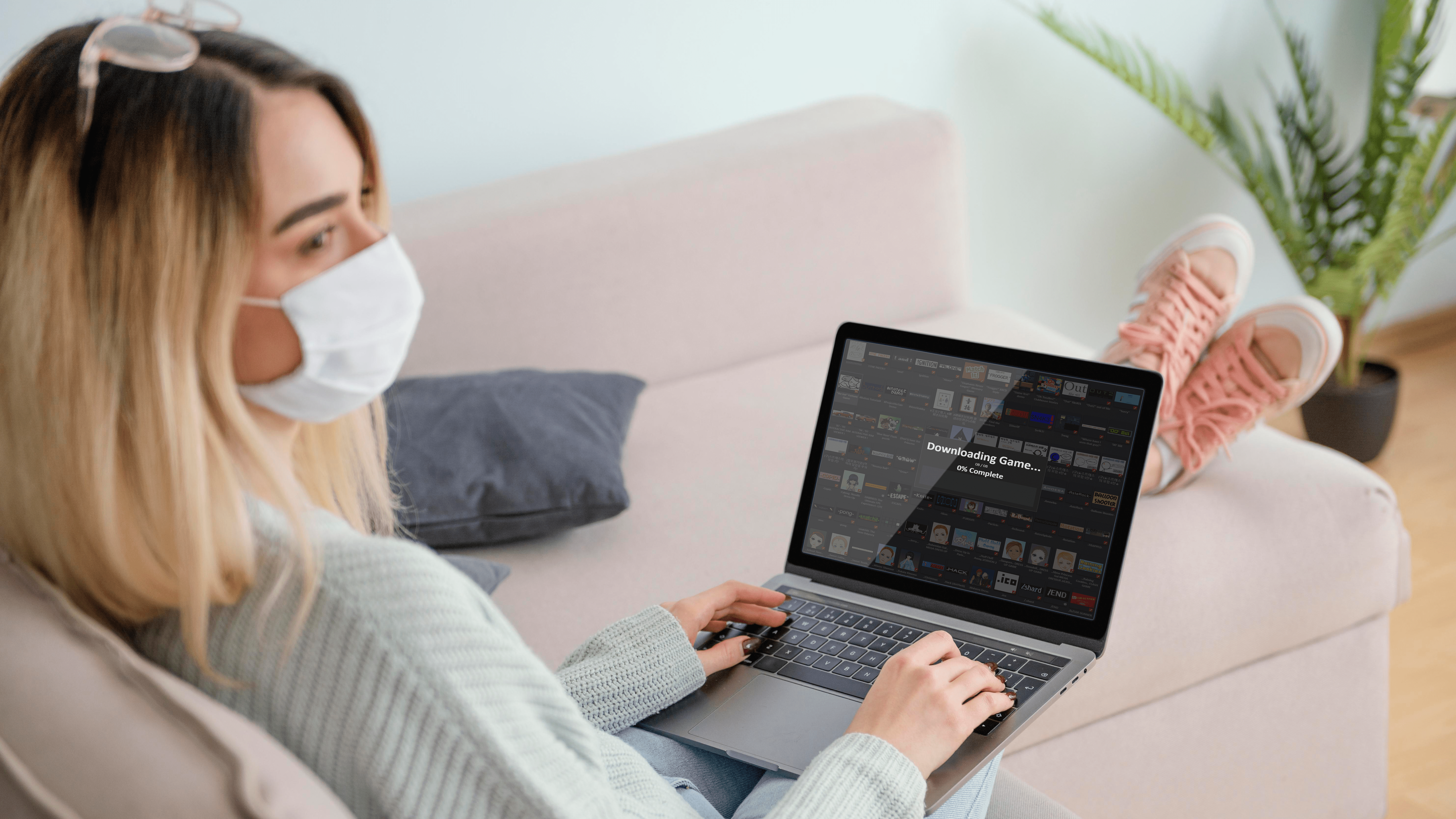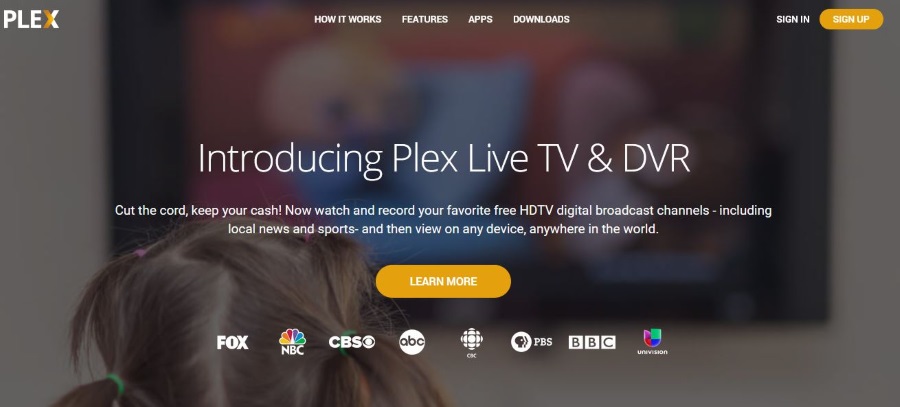Samsung Galaxy J2 - Как да направите екранна снимка
Функцията за екранна снимка без съмнение е една от най -широко използваните. Независимо дали искате да запазите блок от текст, да направите екранна снимка на любимата си публикация в Instagram или да заснемете почти всичко, което се случва на екрана на телефона ви, това е най -удобният начин да го направите.

Samsung иска всички свои потребители да бъдат запознати с това как работят определени функции. Поради тази причина повечето от телефоните им работят по подобен начин, когато става въпрос за правене на екранна снимка. Има няколко начина да направите това, така че можете да опитате всеки от тях да намери този, който ви подхожда най -добре.
Тук ще разгледаме трите най -популярни метода.
Използване на физически бутони
Това е начинът, по който повечето от нас правят екранни снимки. Това също е може би най -лесното и не отнема повече от секунда или две. Ето какво трябва да направите:

- Отидете на екрана, който искате да направите.
- Натиснете едновременно бутона Начало и бутона за захранване и изчакайте секунда или две, докато получите обратна връзка, че процесът на екранна снимка е завършен. В зависимост от текущите ви настройки това може да бъде звук, вибрация или мигане на екрана.
Създаването на екранна снимка първите няколко пъти може да бъде малко сложно, защото трябва да настроите времето правилно. Колкото повече правите това, толкова по -лесно ще стане и бързо ще се справите.
За да видите екранната си снимка, плъзнете лентата с известия надолу и докоснете миниатюрата на екранната снимка. След като го отворите, можете да го редактирате, изпращате или изтривате. Можете да намерите всички екранни снимки в приложението Галерия. Те имат специална папка, наречена „Снимки на екрана“, в която можете да отидете, за да ги видите и персонализирате.
Използване на приложение
В Play Store има много приложения на трети страни, които можете да използвате, за да правите екранни снимки. Всички те са много лесни за използване и повечето от тях са напълно безплатни. Начинът, по който те обикновено работят, е, че ви позволяват да навигирате до екрана, който искате да направите, и след това да предоставите бутон, който можете да използвате за това.
Това може да бъде много полезно в случай, че бутонът „Начало“ или бутонът за захранване са счупени. Просто изтеглете едно от многото налични приложения и ще можете да направите екранна снимка, без да се налага да боравите с физически бутони. Някои хора намират това за по -удобен начин, така че ако сте сред тях, не се колебайте да го изпробвате.
Правене на екранна снимка с жест на плъзгане
Samsung Galaxy J2 също ви позволява да направите екранна снимка, просто като плъзнете ръката си по екрана. Първо ще трябва да активирате жеста, като отидете в приложението Настройки и след това изберете менюто Движение. Оттам докоснете Движения на ръка и след това докоснете полето до Плъзгане с длан, за да го проверите.

- Отидете на екрана, който искате да заснемете.
- Отворете дланта си и плъзнете от едната страна на екрана към другата.
- Ако го направите правилно, ще видите анимацията на плъзгане и екранната ви снимка ще бъде запазена.
Последната дума
Който и от тези начини да решите да използвате, със сигурност може да се каже, че правенето на екранна снимка на Galaxy J2 е много проста задача. Можете да изпробвате всички тези опции и след това да изберете тази, която ви подхожда най -добре.